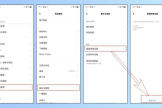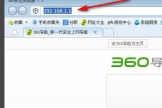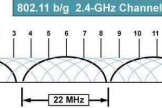怎么解决无线路由器的信号问题(无线路由器信号差的解决办法)
一、怎么解决无线路由器的信号问题
一、设置冲突造成信号异常衰弱,朋友家里最近刚刚架设了无线网络,使用的设备是TP-LINK的路由器,然而实际使用起来网络传输速度很不理想,而且信号覆盖范围也非常的小,并没有达到理想传输距离,隔离一堵墙或者一间屋子后信号强度迅速减弱。
二、经过排查发现即使在无线路由器旁边信号也无法达到最高,一直不能以满信号状态工作,进入到无线路由器设置界面中也没有找到有什么不对的地方,将该设备拿回家后没有发现一点问题,信号非常强,隔了两间屋子后也可以进行正常的无线通讯。
看来并不是设备自身有问题。
三、将问题的关键放到了无线信号冲突上,再次到朋友家并通过Network Stumbler无线信号扫描工具对周围信号进行扫描,结果笔者发现在朋友家附近确实有不少无线信号,估计都是邻居家使用无线路由器发射的。
而且这些信号中有几个默认的SSID号是TP-LINK,由此判断也是TP-LINK公司的产品,并且使用了默认值。
四、由于默认情况下TP-LINK产品都会通过频段6来对外发射无线信号,所以多个TP-LINK产品之间就产生了冲突,不同网络无线信号都利用频段6来传输,互相干扰影响了无线信号的强度,从而造成朋友家自己无线信号异常的故障。
最后笔者将TP-LINK无线路由器发射的无线信号使用频段进行了修改,选择了一个当前网络中没有任何设备使用的频段,所有问题迎刃而解,无线信号也恢复了正常。
五、无线信号的强弱很多时候并不是自身设备的发射功率起主要作用,信号之间的干扰程度往往起很大作用。
所以合理修改无线信号发射频段,尽量躲开默认的频段是最好的提高信号强度的办法。
六、还有一种情况是无线设备是自带有无线网卡的,然而在使用过程中却出现了无法顺利连接家中无线网络的问题,具体症状是明明存在无线网络,但是就是无法搜索到无线网络信号,系统显示“无法连接”的错误提示。
七、检查笔记本确保无线网卡的开关是开启的,然而无线网卡的指示灯依然不亮。
接下来用其他笔记本扫描当前无线网络可以顺利连接。
朋友笔记本的硬件也没有任何问题,在BIOS中对应的无线网卡参数也是开启的,反复删除并重新安装了无线网卡的驱动程序,使用的`是系统自带的系统光盘,依然无法解决问题。
八、查看了无线路由器中关于无线网络的设置,发现无线信号发射频段选择为13频段,而笔记本自身带的Intel无线网卡只有11个信道,从而造成了Intel无线网卡无法连接到无线路由器的故障。
经过修改发射频段后问题解决。
由于Intel的无线网卡只有11个信道,而很多路由器都有13个信道,如果路由器设置在第12或第13个信道上时,Intel的无线网卡是无法连接到无线路由器的,表现出来就是找不到无线网络,遇到这种情况的话可以将路由器的信道改为第1到第11中的任意一个即可。
二、无线路由器信号差的解决办法
无线路由放在客厅还好,但是在卧室里信号就比较弱,有什么解决办法呢?下面是我整理的无线路由器信号差解决办法,希望对大家有用,更多消息请关注。
无线路由信号的强弱和路由本身、接收端的无线网卡、使用距离、中间间隔的承重墙数量等均有关系,甚至和邻居家中无线路由数量也有关系。
方法一:天线增益
正常来说,无线路由穿过一道承重墙是没问题,性能好一些的穿过两道承重墙也没问题,如果家庭中的使用环境再复杂些,可能就要想想办法了。
比如对无线路由的天线做增益,有些路由器的天线是可以拆卸的,可以考虑购买性能更强的天线进行更换,还可以使用易拉罐来手工制作天线增益器,这种方法是成本较低,但是对于一些入门用户来说有难度,而且影响美观。
方法二:换用更多天线的双频无线路由器
无线路由有单天线、双天线、三天线以及多天线几种,一般来说,从单天线到双天线再到三天线,信号强度的排列是从弱到强,当然价钱也是从低到高,平均来看,单天线无线路由起价几十元,双天线无线路由起价百元,三天线无线路由起价则要二百元。
路由还有单频双频之分,单频指单一的2.4GHz频率, 双频则是指2.4GHz和5GHz两种频率,抗干扰能力更强,相对来说信号也更好。
因此,最简单的办法是可以考虑换用更多天线的双频无线路由器,不过需要说明的.是,一般意义上无线信号越强,意味着辐射也越大,因此这并不是一种最优的解决办法。
方法三:增配电力猫
相对通用一些的解决办法是采用电力猫来实现,电力猫是通过电线来传输网络信号的设备,一般是成对来销售的。
早些时候的电力猫不具备拨号功能,而且没有内置无线模块,并不能独立使用,需要路由器一起使用,其中一只插在路由器附近的插座上,从路由器LAN口引一根网线接在电力猫上,另外一只可以插在信号不好的房间里,从这一只电力猫上可以再接触一个无线AP或者无线路由作为AP,信号就一定是满格了。
最新的电力猫产品,是内置了无线模块的,而且可以直接和ADSL连接进行拨号,在原本信号差的房间可以直接搜索电力猫的无线信号使用。
电力猫售价一般200元起(一对),如果是内置了无线模块的第二代电力猫产品,售价最低基本也要260元左右。
方法四:使用无线扩展器
无线扩展器是一种通过无线模式对无线路由器发出的无线信号进行中继的设备,使用时,可以将无线扩展器放置在一个信号相对比较好的中间位置,无线扩展器在接受了无线路由的信号之后进行中继,这样在更远一些原本信号的不好的地方就也可以收到比较强的信号了。
无线扩展器在使用时可以连接笔记本进行设置,首次使用需要搜索无线路由进行配对,以后使用就可以自动连接了。
无线扩展器售价在300元左右,优点是比较简单,不过接入过多的设备,缺点是兼容性不是非常高,不能确保100%兼容原有无线路由器,一般来说同品牌兼容性没问题,跨品牌可能会受到影响。
三、无线网络信号差怎么解决
家里wifi信号差的解决方法如下:
1、不要把路由器藏起来
有些人会选择将自己的路由器藏起来,因为它们看上去不是那么的美观,但是,把路由器放在壁橱里或者柜子里会使得WiFi的速度减慢下来:墙壁和门会削弱和吸收WiFi信号。
我们可以在家里找一个中心位置,然后把路由器放在桌子上或者书架上。
因为许多路由器产品都是向下发射WiFi信号的,把路由器放在较高的地方有利于WiFi信号均匀地分布在家里的每个角落。
2、远离电器和金属物体
微波炉、无线电话、荧光灯甚至是隔壁的其他路由器都有可能对WiFi信号造成干扰。
为了减少不必要的干扰,我们可以把路由器放在远离家用电器的地方,并且设置一个不同的无线通道和频率。
Acrylic Wi-Fi和AirGrab Wi-Fi Radar等在线工具可以帮助我们找到干扰最少的无线信道。
如果想要一个更简单的方法的话,大多数路由器都会根据当前的位置自动选择最佳的信道。
金属会吸收信号强度,所以我们最好避免将路由器放置在金属物体附近。

3、用啤酒易拉罐
通常情况下,一个啤酒易拉罐就能改善WiFi信号,因为铝能够反射和延伸路由器的信号。
喝完啤酒之后洗干净易拉罐。
然后用剪刀剪下底部,顶部切开但是不切断。
然后将处理过后的易拉罐放在路由器上面就可以了。
如果不想喝啤酒的话,用锡箔纸也可以实现同样的效果。
4、重启
这个方法是最简单的,目前大多数问题都可以通过简单的复位或者重启路由器来解决。
我们还可以通过设置,让路由器在每天的上网高峰期进行定时重启。
5、调整路由器的天线
大多数路由器都配有两个可调节的天线。
当信号平行于设备内部的天线时,无线网络信号是最好的。
笔记本内部的天线是水平的,而台式电脑的内置天线则是垂直的。
移动设备的内部天线的方向取决于你使用它们的方式。
保持路由器天线彼此垂直,这样就能够确保你的笔记本和手机都能收到WiFi信号。